宏哥微信粉丝群:https://bbs.csdn.net/topics/618423372 有兴趣的可以扫码加入
1.简介
上一篇我们批量执行完用例后,生成的测试报告是文本形式的,不够直观,而且报告一般都是发给leader的,所以最好是直观一目了然,为了更好的展示测试报告,最好是生成 HTML 格式的。unittest 里面是不能生成 html 格式报告的,需
要导入一个第三方的模块:HTMLTestRunner。
2.导入 HTMLTestRunner
1.、这 个 模 块 下 载 不 能 通 过 pip 安装了,只能下载后手动导入,下载地址:http://tungwaiyip.info/software/HTMLTestRunner.html
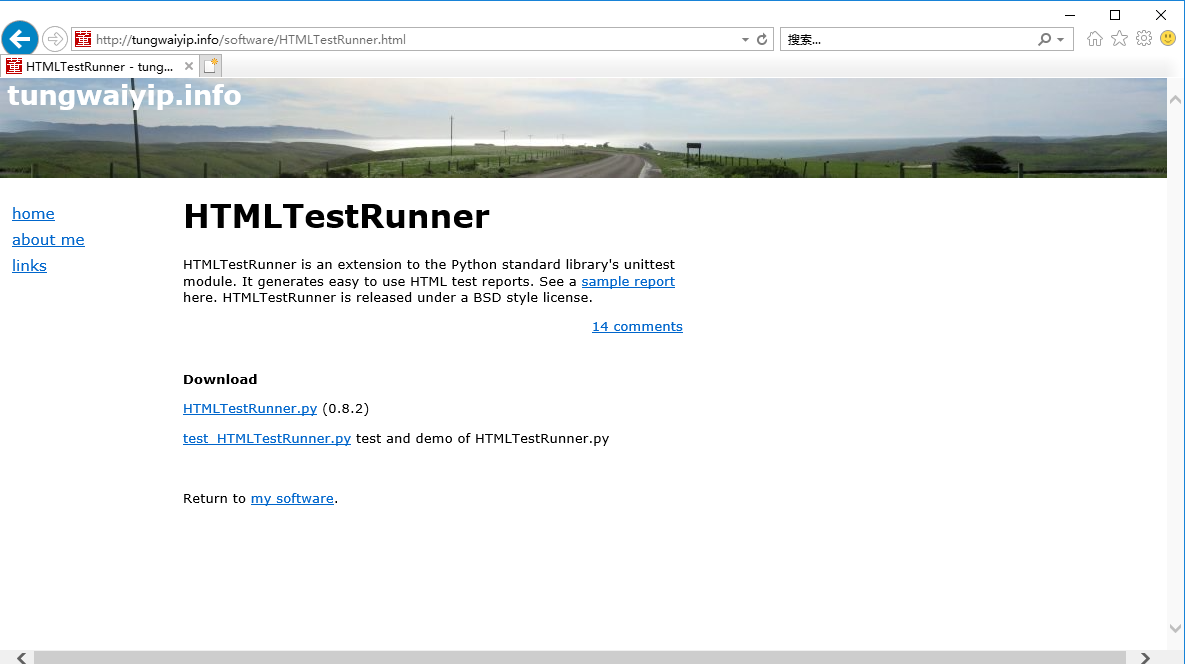
2、Download 下 HTMLTestRunner.py 文件就是我们需要下载的包。注意点击后会进入其源码,可以通过另存为将其下载下来或者直接Ctrl+A加Ctrl+C,Ctrl+V,推荐另存为
3、下载后手动拖到 python 安装文件的 Lib 目录下
3.demo 解析
1、下载 Download 下的第二个文件 test_HTMLTestRunner.py,这个就是官方给的一个测试demo 了,从这个文件可以找到该模块的用法。
2、找到下图这段,就是官方给的一个 demo 了,test_main()里上半部分就是加载测试 case,我们不需要搞这么复杂。
3、最核心的代码是下面的红色区域,这个就是本篇的重点啦。
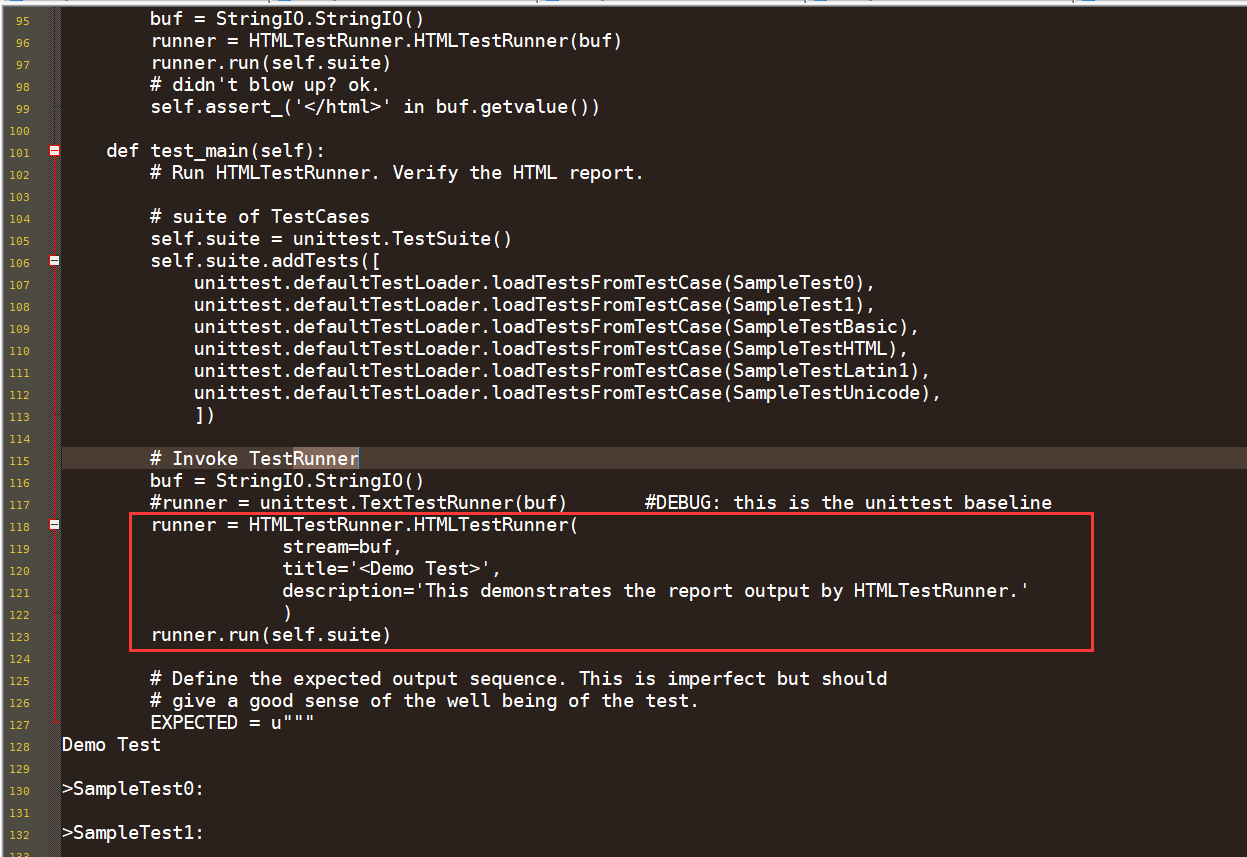
4.生成 html 报告
1、我们只需把上面红色区域代码 copy 到上一篇的基础上稍做修改就可以了,这里主要有三个参数:
--stream:测试报告写入文件的存储区域
--title:测试报告的主题
--description:测试报告的描述
2、report_path 是存放测试报告的地址
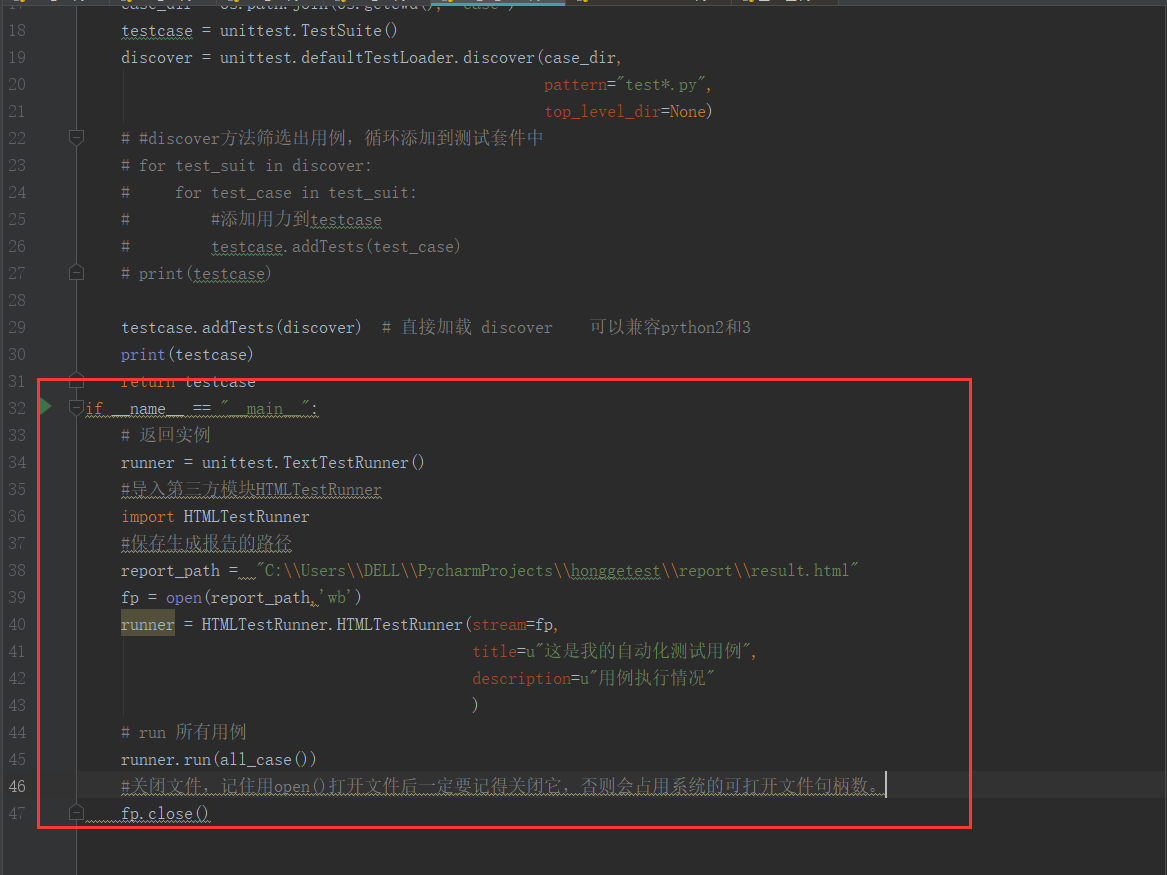
5.测试报告详情
1、找到测试报告文件,用浏览器打开,点开 View 里的 Detail 可以查看详情描述。
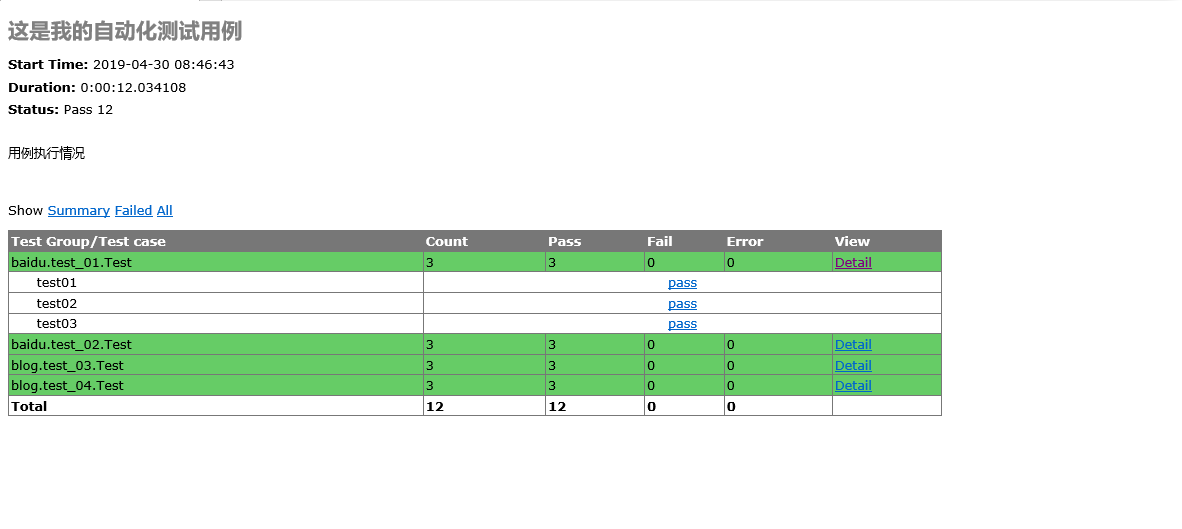
2、为了生成带中文描述的测试用例,可以在 case 中添加注释,如在 test_01 的脚本添加如下注释:
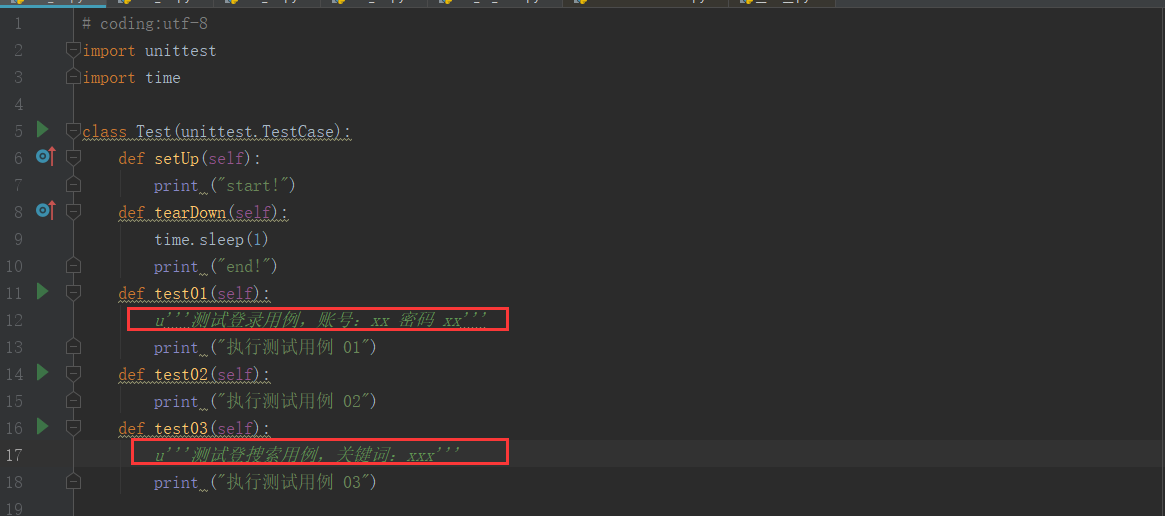
3、重新运行后查看测试报告

6.参考代码
1 # coding=utf-8
2 #1.先设置编码,utf-8可支持中英文,如上,一般放在第一行
3
4 #2.注释:包括记录创建时间,创建人,项目名称。
5 '''
6 Created on 2019-4-29
7 @author: 北京-宏哥
@公众号:北京宏哥(微信搜索,关注宏哥提示解锁更多测试干货)
8 Project:学习和使用discover批量执行测试用例
9 '''
10 #3.导入unittest模块
11 import unittest
12 import os
13 #4.编写测试用例和断言
14 def all_case():
15 # 待执行用例的目录
16 #case_dir = "C:\\Users\\DELL\\PycharmProjects\\honggetest\\case"
17 case_dir = os.path.join(os.getcwd(), "case")
18 testcase = unittest.TestSuite()
19 discover = unittest.defaultTestLoader.discover(case_dir,
20 pattern="test*.py",
21 top_level_dir=None)
22 # #discover方法筛选出用例,循环添加到测试套件中
23 # for test_suit in discover:
24 # for test_case in test_suit:
25 # #添加用力到testcase
26 # testcase.addTests(test_case)
27 # print(testcase)
28
29 testcase.addTests(discover) # 直接加载 discover 可以兼容python2和3
30 print(testcase)
31 return testcase
32 if __name__ == "__main__":
33 # 返回实例
34 runner = unittest.TextTestRunner()
35 #导入第三方模块HTMLTestRunner
36 import HTMLTestRunner
37 #保存生成报告的路径
38 report_path = "C:\\Users\\DELL\\PycharmProjects\\honggetest\\report\\result.html"
39 fp = open(report_path,'wb')
40 runner = HTMLTestRunner.HTMLTestRunner(stream=fp,
41 title=u"这是我的自动化测试用例",
42 description=u"用例执行情况"
43 )
44 # run 所有用例
45 runner.run(all_case())
46 #关闭文件,记住用open()打开文件后一定要记得关闭它,否则会占用系统的可打开文件句柄数。
47 fp.close()7.小结
1、fp.close() #关闭文件。python会在一个文件不用后自动关闭文件,不过这一功能没有保证,最好还是养成自己关闭的习惯。 如果一个文件在关闭后还对其进行操作会产生ValueError
2、问题: 执行测试用例的过程中,不会打印任何东西,导致上个厕所或第二天回来时,根本不知道执行到哪了,或者执行多少测试用例了。
解决思路: 每次执行一个测试用例时,就打印该测试用例的名称。
解决方案: 调用HTMLTestRunner时,定义 verbosity 为大于1的整数,比如说 2:
runner=HTMLTestRunner.HTMLTestRunner(fp,title="xxxx",description="xxx",verbosity=2)
在控制台console 就可以看到每执行一条用例,就会有如下输出:
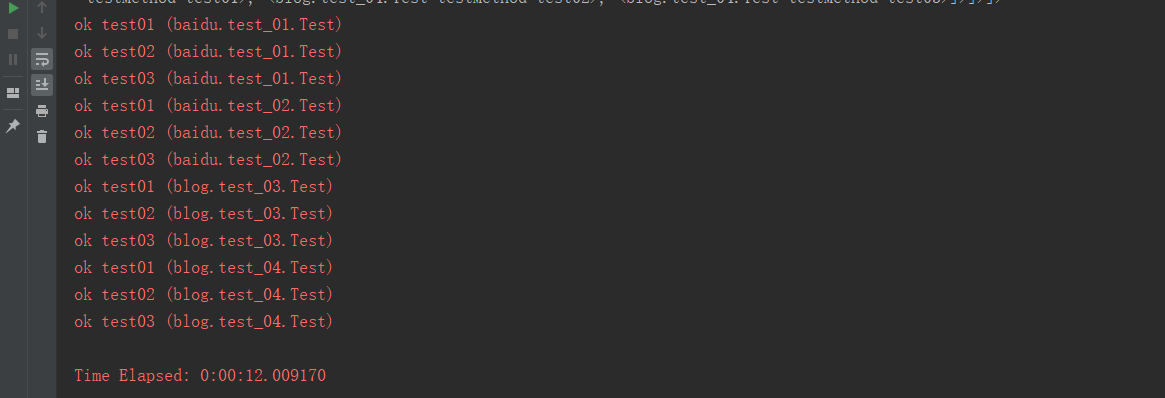
3、HTMLTestRunner 脚本源码分析与解释
1 class OutputRedirector(object) 2 # 将输出进行重定向 3 4 class Template_mixin(object) 5 # 定义生成HTML结果文件所需要的模板。 6 # 如果我们想改变HTML的格式等待,可以在这里进行改动 7 8 class _TestResult(TestResult) 9 # 定义继承自 unittest.TestResult 的 类。 10 # 这里重写了 unittest.TestResult 的多个方法,比如 startTest(self, test) 等等 11 12 class HTMLTestRunner(Template_mixin) 13 # 这里可以说是使用 HTMLTestRunner.py 的入口。定义了多个我们可以看到的方法,比如 run(self, test) 14 15 class TestProgram(unittest.TestProgram) 16 # 这里继承自 unittest.TestProgram 类,重写了 runTests 方法。 17 # 用于命令行执行测试
4、缺点:使用HTMLTestRunner的执行测试用例的过程中,如果中间中断执行,则已经执行完的用例结果也不会打印到html文件。
每天学习一点,今后必成大神-
往期推荐(由于跳转参数丢失了,所有建议选中要访问的右键,在新标签页中打开链接即可访问)或者微信搜索: 北京宏哥 公众号提前解锁更多干货。
Appium自动化系列,耗时80天打造的从搭建环境到实际应用精品教程测试
Python接口自动化测试教程,熬夜87天整理出这一份上万字的超全学习指南
Python+Selenium自动化系列,通宵700天从无到有搭建一个自动化测试框架
Java+Selenium自动化系列,仿照Python趁热打铁呕心沥血317天搭建价值好几K的自动化测试框架
Jmeter工具从基础->进阶->高级,费时2年多整理出这一份全网超详细的入门到精通教程























 21万+
21万+











 被折叠的 条评论
为什么被折叠?
被折叠的 条评论
为什么被折叠?








